Як записати файли ISO у Windows 10
Останнє оновлення: 18 серпня 2020 р
- Файли ISO – це чудовий формат файлу для створення завантажувальних носіїв.
- Цей посібник навчить вас, як можна записувати файли ISO у Windows 10.
- Вам подобаються наші вичерпні підручники? Ми маємо набагато більше у нашому розділі інструкцій.
- Щоб отримати докладніші вказівки щодо виконання завдань за допомогою програмного забезпечення, відвідайте наш Центр утиліт.
Щоб виправити різні проблеми з ПК, ми рекомендуємо Restoro PC Repair Tool: Це програмне забезпечення буде виправляти поширені помилки комп’ютера, захищати вас від втрати файлів, шкідливого програмного забезпечення, відмови обладнання та оптимізувати ваш ПК для досягнення максимальної продуктивності. Вирішіть проблеми з ПК та видаліть віруси зараз за 3 простих кроки:
- Завантажте інструмент відновлення ПК Restoro, який постачається із запатентованими технологіями (патент доступний тут ).
- Натисніть кнопку Почати сканування, щоб знайти проблеми з Windows, які можуть спричинити проблеми з ПК.
- Клацніть Відновити все, щоб виправити проблеми, що впливають на безпеку та продуктивність вашого комп’ютера
- Цього місяця Restoro завантажили 668 476 читачів.
Файли ISO стали дуже важливою формою даних за останні кілька років. Той факт, що установка Windows 10 Technical Preview поставляється як образ ISO, ще більше підтверджує це твердження.
Тож записання ISO на компакт-диск може бути корисним, і в цій статті ми покажемо вам, як це зробити в технічному попередньому перегляді Windows 10.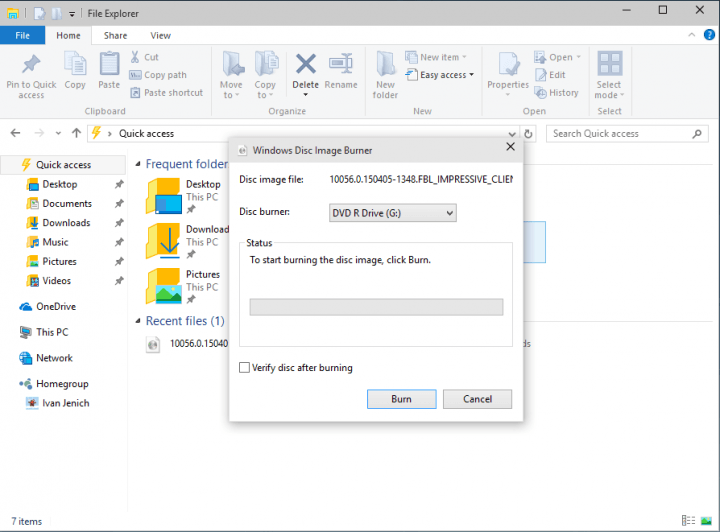
Все, що вам потрібно знати про встановлення декількох файлів ISO у Windows 10, знаходиться тут!
Ось як ви можете записувати файли ISO у Windows 10
Попередні версії операційної системи Windows, такі як Windows XP або Windows 7, повинні були використовувати сторонні програми не лише для запуску або записування файлів ISO на компакт-диски, але й для запису будь-яких інших форматів даних на компакт-диск або DVD.
Але на щастя, Windows 10 має власний записник, який називається Windows Disc Image Burner, і його можна використовувати для запису звичайних даних на компакт-диски, а також файли ISO.
Отже, якщо ви хочете записати образ ISO на компакт-диск, вам просто потрібно виконати кілька простих кроків, і конфорка Windows 10 зробить всю роботу за вас. Ось що потрібно зробити, щоб записати ISO-образ на компакт-диск:
-
- Клацніть на ISO-зображення, яке потрібно записати на компакт-диск
- У верхній частині екрана Провідника файлів натисніть кнопку Керування в розділі Інструменти зображення диска
- Клацніть на Burn
- Виберіть свій компакт-диск як пристрій для запису дисків і натисніть на Burn
- Зачекайте, поки процес завершиться, і ви збережете зображення ISO на компакт-диску
Ознайомтеся з цим докладним керівництвом, щоб створити файл ISO із будь-якої збірки Windows 10!
Ось порада
Оскільки інсталяційний образ Windows 10 Technical Preview подається у вигляді файлу ISO, ви можете використовувати цей прийом, щоб записати образ Windows 10 Technical Preview на компакт-диск та встановити його на завантаженні, як і будь-яка інша операційна система Windows раніше.
Наявний образ установки Windows 10 на компакт-диску, безумовно, захистить його, а також заощадить трохи місця на жорсткому диску.
Якщо ви шукаєте спеціальне програмне забезпечення для цього, ми настійно рекомендуємо Power ISO. Ця програма має наступні функції:
- Обробляйте файли зображень ISO / BIN, робіть завантажувальний файл зображення CD.
- PowerISO підтримує майже всі формати файлів зображень CD / DVD
- Підключіть файл зображення за допомогою внутрішнього віртуального диска, а потім використовуйте файл, не витягуючи його
- Стискати файли та папки до стисненого архіву.
- PowerISO сканує та оптимізує файли під час стиснення, і, отже, може мати кращий ступінь стиснення та вищу швидкість стиснення
- Розділіть архів на кілька томів
- Захистіть архів паролем
- Використовуйте архів безпосередньо без розпакування.
- Віртуальний привід PowerISO може безпосередньо монтувати архів.
Звичайно, це не єдиний ISO пальник, яким ви можете скористатися. Ми вже склали список найкращих конфорок ISO, які ви можете використовувати на своєму комп’ютері з Windows 10.
Примітка редактора: Ця публікація спочатку була опублікована в жовтні 2018 року, і з тих пір вона була оновлена та оновлена в серпні 2020 року для оновлення, точності та всебічності.
